四、基于Flask的Python和C#交互(中篇)
1.Flask环境安装
首先,进行Flask相应依赖库的环境安装(python这些我就不提了)。最基本的一些依赖库还是需要我们进行安装的,如下图所示。直接本地安装的话就照这个安装,离线下载的话就下载好对应的*.whl文件依次安装即可,其他用Pycharm啥的你就直接找Flask安装就得了,我也不多介绍。
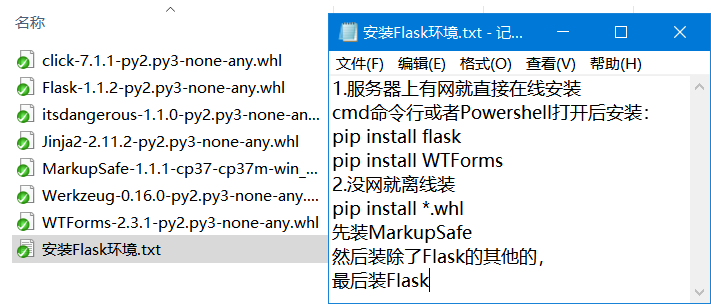
2.Flask脚本
简单的创建一个Python程序,暂定为CreateFlask.cs。代码如下,网络地址为127.0.0.1,若是远程调用则该处需要更改为0.0.0.0。
##远程访问的话,设置端口为host=0.0.0.0##
##重点## 0.0.0.0表示任意地址,不能直接使用,使用时应该使用一个确定地址##
##本地仍旧是访问http://127.0.0.1:8000/,远程访问的话就把0.0.0.0替换成服务器的IP地址##
# !/usr/bin/python # -*- coding: UTF-8 -*- # python服务器如果需要访问静态的文件,都需要放到static这个指定的文件夹。 from flask import Flask, jsonify, request from flask import render_template from wtforms import StringField, Form from wtforms.validators import DataRequired import AddNum app = Flask(__name__) app.logger.info('Finished Start Flask!') # 开始数据转移 @app.route('/add/', methods=['POST']) def startTransfer(name=None): if request.method == 'POST': receiveData = request.data.decode('utf-8') # 为了兼容中文输入 para = str(receiveData) print(para) #输出接收到的信息 array = str(para).split('#') sum = AddNum.Add(array[1], array[2]) return str(sum) if __name__ == '__main__': app.run(host='127.0.0.1', port=8000, debug=False, threaded=True) # debug=True 时设置的多线程无效 # 多线程和多进程功能只能开一个 1.processes=True 2.threaded=True
#!/usr/bin/python # -*- coding: UTF-8 -*- def Add(para1,para2): return int(para1)+int(para2)
如下图所示,启动FLask服务器成功!
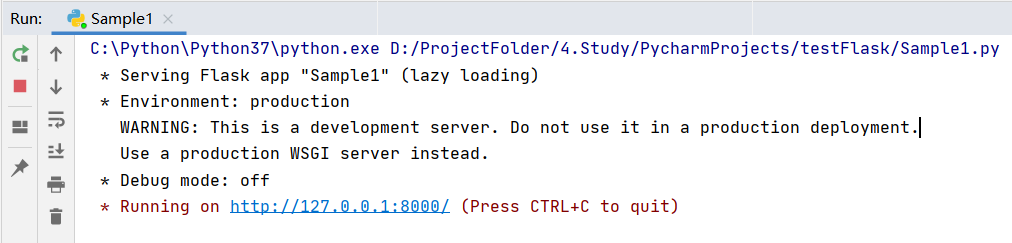
3.C#程序
简单的建立一个window窗体进行编辑。添加控件和响应事件,如下图所示,Url是功能网址;输入参数后点击开始计算,成功输出结果。
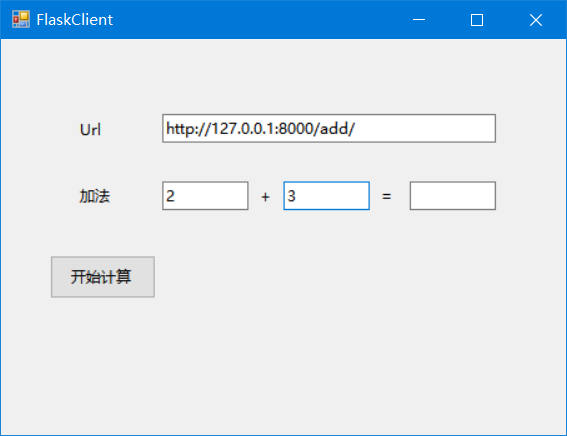

using System; using System.Collections.Generic; using System.ComponentModel; using System.Data; using System.Drawing; using System.IO; using System.Linq; using System.Net; using System.Text; using System.Threading.Tasks; using System.Windows.Forms; namespace FlaskClient { public partial class FlaskClient : Form { public FlaskClient() { InitializeComponent(); } private void buttonStart_Click(object sender, EventArgs e) { string log = "";//错误信息 string Url = this.textBoxUrl.Text;//功能网址 string add1 = this.textBoxAdd1.Text; string add2 = this.textBoxAdd2.Text; string jsonParams = "#" + add1 + "#" + add2 + "#"; string result = RequestsPost(Url, jsonParams); if (result == null) { log = "Failed to Connect Flask Server!"; } else { if (result.Contains("default")) { log = "There is an error running the algorithm." + "\r\n" + result; } else { this.textBoxSum.Text = result; log = "Test Successed!"; } } MessageBox.Show(log); } /// <summary> /// 通过网络地址和端口访问数据 /// </summary> /// <param name="Url">网络地址</param> /// <param name="jsonParas">json参数</param> /// <returns></returns> public string RequestsPost(string Url, string jsonParas) { string postContent = ""; string strURL = Url; //创建一个HTTP请求 HttpWebRequest request = (HttpWebRequest)WebRequest.Create(strURL); //Post请求方式 request.Method = "POST"; //内容类型 request.ContentType = "application/json"; //设置参数,并进行URL编码 string paraUrlCoded = jsonParas;//System.Web.HttpUtility.UrlEncode(jsonParas); byte[] payload; //将Json字符串转化为字节 payload = System.Text.Encoding.UTF8.GetBytes(paraUrlCoded); //设置请求的ContentLength request.ContentLength = payload.Length; //发送请求,获得请求流 Stream writer; try { writer = request.GetRequestStream();//获取用于写入请求数据的Stream对象 } catch (Exception) { writer = null; MessageBox.Show("连接服务器失败!"); return null; } //将请求参数写入流 writer.Write(payload, 0, payload.Length); writer.Close();//关闭请求流 HttpWebResponse response; try { //获得响应流 response = (HttpWebResponse)request.GetResponse(); } catch (WebException ex) { response = ex.Response as HttpWebResponse; postContent = "default: The response is null." + "\r\n" + "Exception: " + ex.Message; } if (response != null) { try { Stream s = response.GetResponseStream(); StreamReader sRead = new StreamReader(s); postContent = sRead.ReadToEnd(); sRead.Close(); } catch (Exception e) { postContent = "default: The data stream is not readable." + "\r\n" + e.Message; } } return postContent;//返回Json数据 } } }
初始代码就这样了,后续其他功能扩展也就在这个基础上进行就可以了,C#这边只需要添加相应的Url和输入参数即可。Flask脚本那边就增加对应的路由,搭配起来操作不会太麻烦。下篇会讲一下Flask的主要用途,用于界面设计的搭配,这块的话就完全可以去除掉C#的用处,从网页端即可进行服务器的一些操作。


 浙公网安备 33010602011771号
浙公网安备 33010602011771号